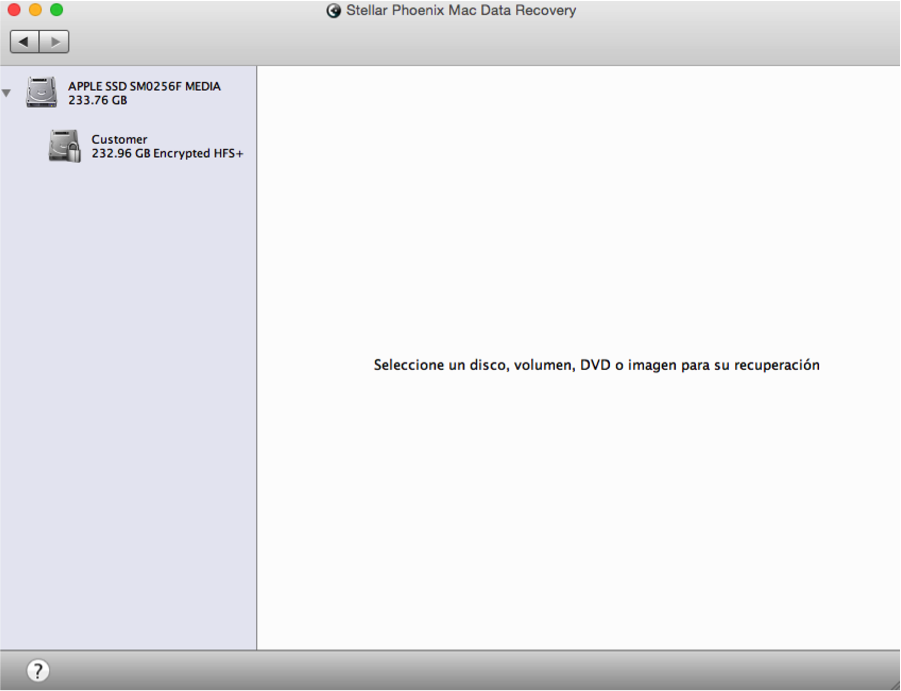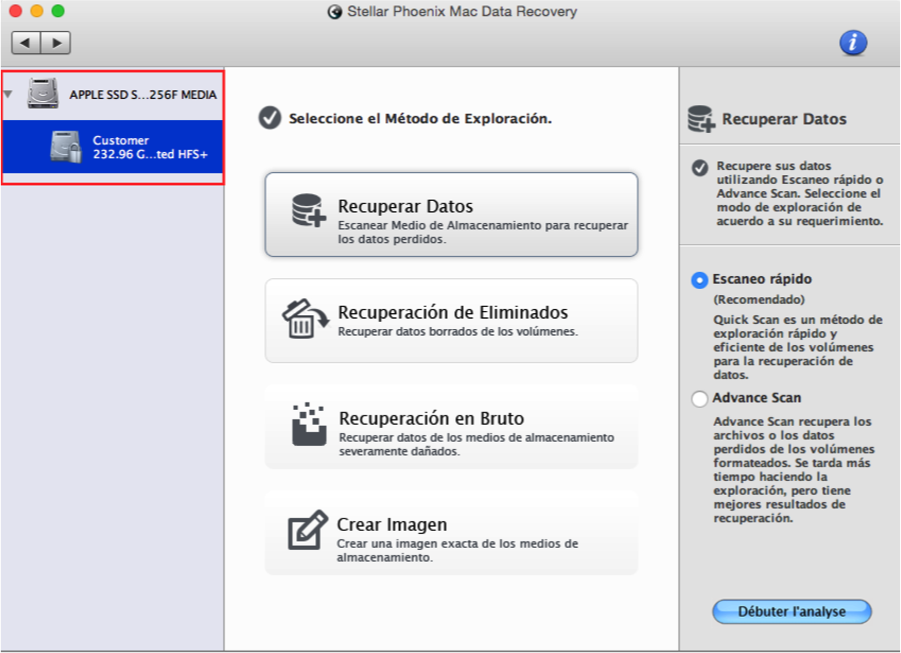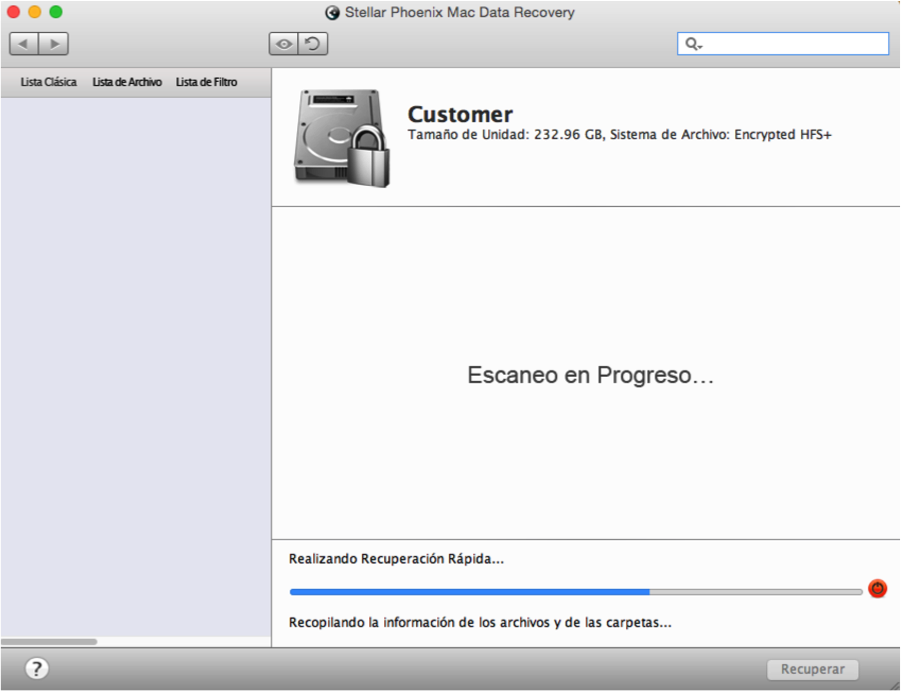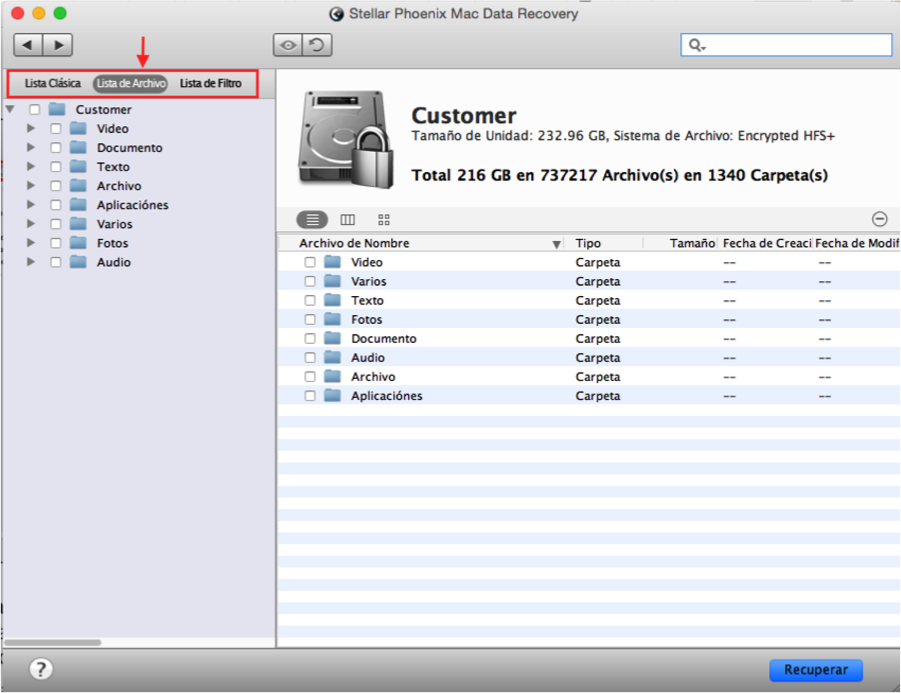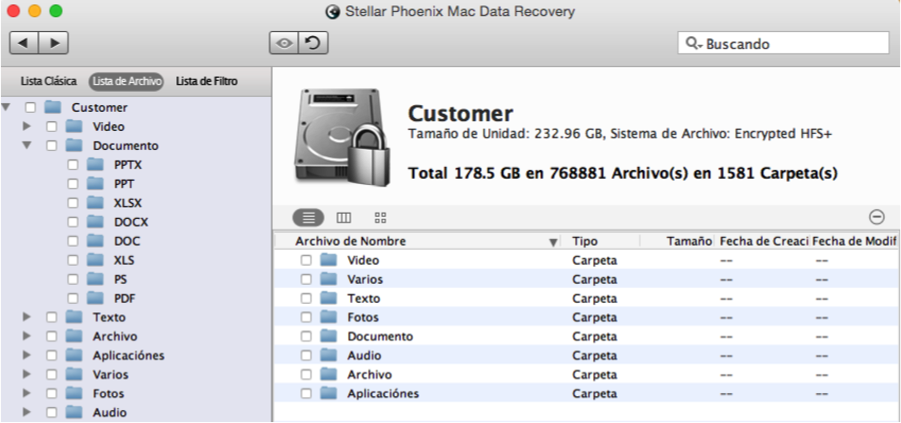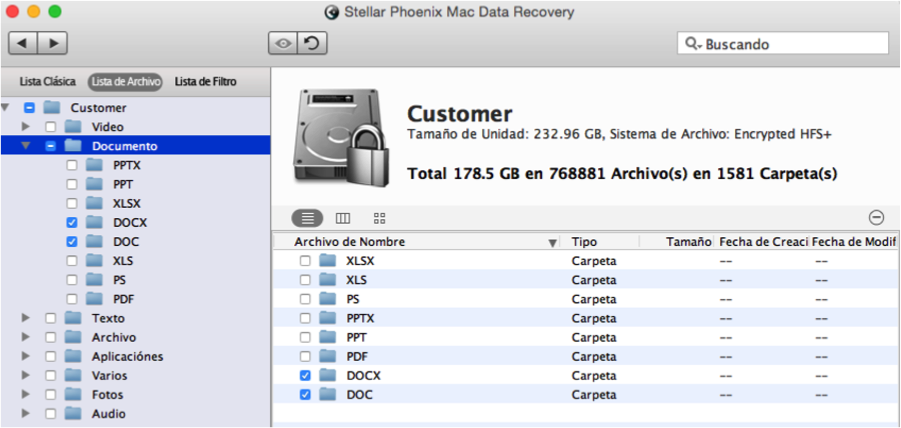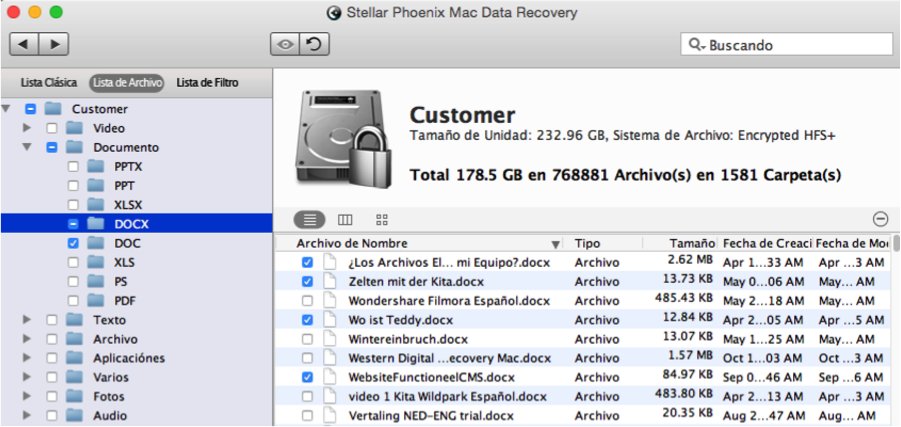Recuperar Archivos Word Eliminados
¡Recuperar Archivos Word Eliminados en su Mac en Sólo Unos Minutos!
Cuando se trata de gestionar información en un Mac, Microsoft Word y Pages son las dos aplicaciones más comunes. Desafortunadamente cosas como borrar, o un programa que no responda, pueden causar estragos. En estas situaciones, es fácil eliminar o perder un archivo sin previo aviso. Esto es frustrante tanto si el archivo contenía unos garabatos, o información personal importante, o datos críticos de trabajo. Cosas que pueden salir mal cuando se utiliza Word u otras aplicaciones de procesamiento de texto en su Mac son por ejemplo:
- Vaciar la Papelera sin Querer.
- Formatear el Disco o Dispositivo Externo.
- Perdida Repentina Debido a una Aplicación Dañada.
- Disco o Medio de Almacenamiento Externo Dañado.
- Otra razón Imprevista.
Una vez que se ha eliminado un archivo, la pregunta es ¿y ahora qué? Se ha ido para siempre o se puede recuperar? En primer lugar, no se ha ido de la unidad física y el sistema operativo es simplemente incapaz de localizar la información. No se irá hasta que nuevos datos (es decir, archivos) necesitan ese espacio específico en la unidad. En segundo lugar, una herramienta de recuperación es todo lo que necesita para solucionar este problema común!
Stellar Phoenix Mac Data Recovery ofrece una forma rápida y fácil para recuperar los archivos Word borrados en un Mac, incluso para El Capitán! ¿Donde está la magia de esta utilidad? Con Mac Data Recovery, la utilidad escanea una unidad seleccionada utilizando el tipo de escaneo elegido para localizar los archivos recuperables. Estos resultados se mostrarán en la utilidad y se pueden utilizar para realizar las siguientes tareas:
- Revisar los Resultados del Análisis
- Previsualizar Archivos Individuales
- Buscar Documents Word
- Recuperar Todos los Documentos Word
- Hacer Selecciones Personalizadas de Archivos
- Elegir una Ubicación de Almacenamiento para los Archivos
Una vez seleccionado todos los archivos de Word deseados para la recuperación, la utilidad recuperará los elementos seleccionados y los guardará en un lugar en el equipo o almacenamiento externo. Para verlo en acción, instale Mac Data Recovery y complete el tutorial a continuación.
¿Cómo Recuperar sus Archivos Word?
Antes de poder escanear en busca de datos recuperables, tendrá que instalar la aplicación y abrirla en su computadora Mac. Si los archivos se encuentran en un tipo de soporte externo, como una unidad USB, conéctelo a la computadora también.
Paso 1: Configuración de Escaneo. En primer lugar, haga clic en Iniciar Nueva Exploración para empezar a seleccionar las opciones de recuperación.
Paso 2: Seleccionar la Unidad o Dispositivo para la Recuperación. A continuación, haga clic en la letra o el nombre de la unidad que desea escanear en el panel izquierdo. Para este ejemplo, seleccionamos el disco duro principal en una computadora Mac – Macintosh HD, en este caso CUSTOMER.
Paso 3: Elegir el Modo de Recuperación. Tendrá que seleccionar un modo y tipo de Escaneo antes de poder comenzar a escanear en busca de datos. Para archivos Word, haga clic en Recuperar Datos. A continuación, asegúrese de seleccionar Escaneo Rápido.
Si por alguna razón con el Escaneo Rápido no encuentra los archivos, intente con un Escaneo en Detalle y vuelve a repetir el tutorial de nuevo.
Paso 4: Escanear en Busca de Datos Recuperables. En la parte inferior de las selecciones de Escaneo, verá una opción Iniciar Exploración. Haga clic en esta opción para iniciar la búsqueda de datos recuperables.
El análisis tarda un poco y verá una barra de progreso para ayudar en el seguimiento de este proceso. También hay un botón para cancelar la búsqueda si es necesario.
Una vez finalizado el análisis, haga clic en el mensaje de confirmación Okay para ver los resultados.
Paso 5: Ver Resultados y Hacer Selecciones. A continuación, Mac Data Recovery ofrece la opción de previsualizar los resultados, hacer selecciones personalizados, e incluso previsualizar los archivos. Para facilitar este paso, primero haga clic en Lista de Archivos por encima del panel de la izquierda.
Esta vista en particular, desglosa cada resultado del escaneo por su formato. Esto hace que sea fácil recuperar todos sus archivos Word o para hacer selecciones más personalizadas. A continuación, despliegue la carpeta Documentos haciendo clic en la flecha situada a su izquierda.
Para recuperarlo todo, marca la casilla DOC y/o DOCX. A continuación, siga con el Paso 6.
Para seleccionar archivos individuales, deje la casilla en blanco y haga clic en cada carpeta en la vista de árbol. En el lado derecho, cada archivo aparecerá en la lista y se puede hacer doble clic en un archivo para obtener una vista previa antes de hacer una selección.
Marque la casilla de verificación para cada archivo que desea recuperar y luego continue con el siguiente paso.
Paso 6: ¡Recupere sus Archivos Word! Ahora que ha seleccionado todos los archivos que desea recuperar, el último paso es hacer clic en Recuperar en la parte inferior de la pantalla. A continuación, elija un lugar donde guardar los archivos y espere a que Mac Data Recovery finalice.
Stellar Phoenix Mac Data Recovery es una herramienta fiable para esos momentos cuando algo se pierde o se elimina sin previo aviso. Con esta utilidad, podrá escanear en busca de un gran número de tipos de archivos, elegir exactamente lo que desea recuperar, y en pocos minutos tener sus datos almacenados de forma segura en el equipo Mac o soporte externo. Simplemente complete estos pasos como se muestra en el tutorial:
1. Comenzar a Configurar la Exploración.
2. Seleccionar la Unidad o Medio para la Recuperación.
3. Elegir un Modo de Escaneo.
4. Escanear en Busca de Datos Recuperables.
5. Ver los Resultados y Hacer Selecciones.
6. ¡Recuperar Sus Archivos Word!